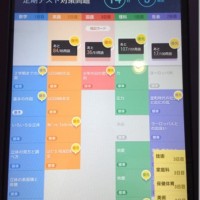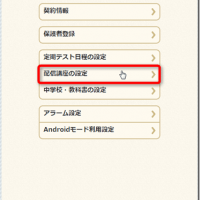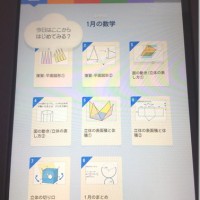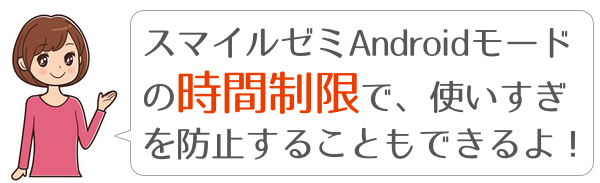
スマイルゼミの中学生講座のタブレットにはAndroiモードというものがあり、インターネットを見たり、Androidアプリを使ったりして、普通のタブレットとしても利用ができます。
とても便利なのですが、時間や利用制限は必須です。
ここではスマイルゼミのAndroidモードをご紹介します。
スポンサーリンク
Androidモードの使い方
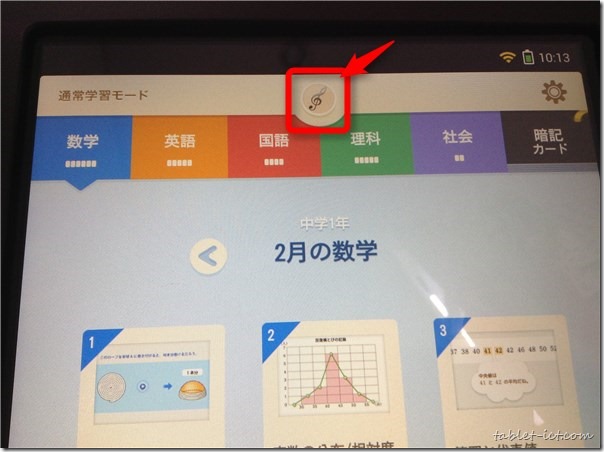
Androidモードに切り替えるには、学習用の画面の上にある『ト音記号』のマークをタップします。
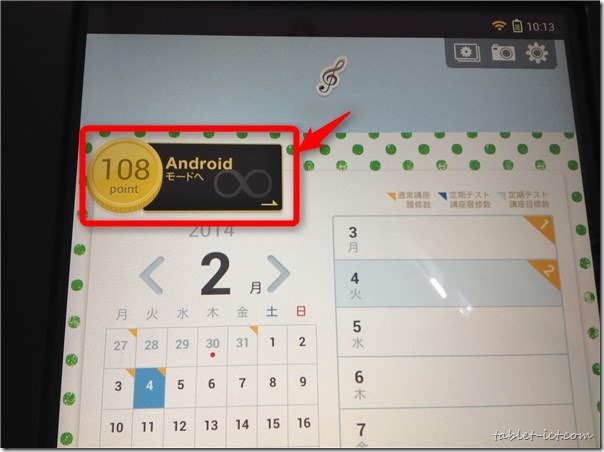
次に『Androidモードへ』というところをタップすると、再起動されてAndroid画面へ移ることができます。
デフォルトでは次のアプリがインストールされています。
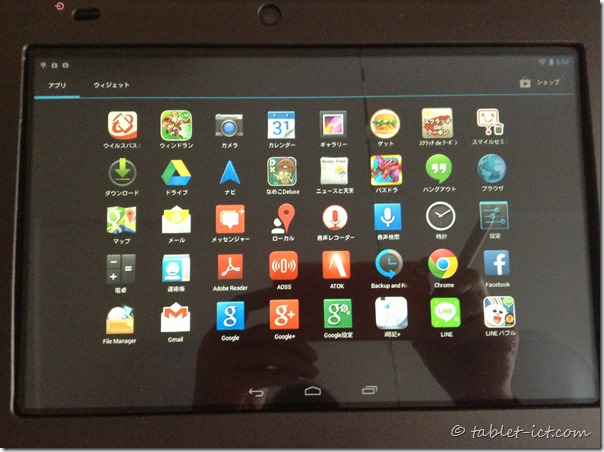
Lineやパズドラやなめこアプリがデフォルトで入っているんですね(^^ゞ
これは止めてほしい。まだまだ親の管理が必要な年齢だと思うので、初期設定で入っているのはちょっと・・・。
まあ、どうせ後で入れるとは思いますけどね(汗)
アプリは右上の「ショップ」というアイコンをタップすれば「Playストア」というダウンロードサイトへ移動することができます。
(Googleのアカウントを作成する必要があります。)
ここで暗記用や辞書アプリを探すとよいと思います。
Androidモードの時間制限
タブレットを買ったのはいいけれども、遊びメインで使われるのはちょっと・・・・と考える親御さんも多いかと思いますが、スマイルゼミのタブレットにはそれを防止する機能がついています。
スマイルゼミの『みまもるネット』で『Androidモード利用設定』をクリックします。
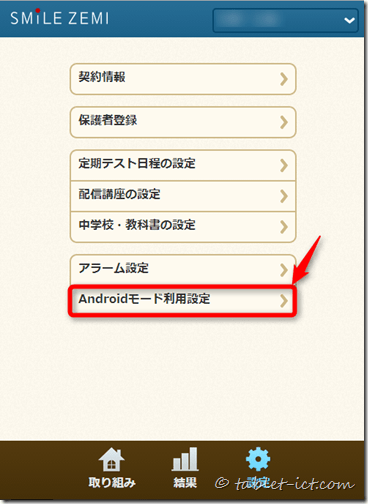
ここではAndroidの利用を制限する設定ができます。
- 利用可能時間帯設定
- ポイントレート設定
「利用可能時間帯設定」というのはタブレット自体の利用時間を制限するモードです。
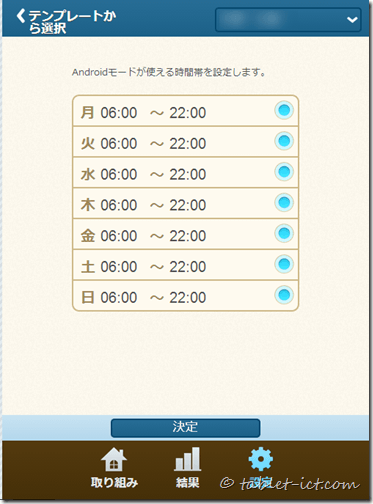
我が家では6時~22時の利用時間設定をしています。
「ポイントレート設定」というのは、勉強した時間をポイントとして溜めて、そのポイント分だけAndroidモードを利用できるというものです。
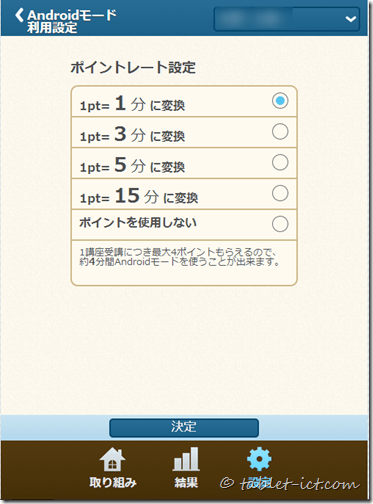
1講座分を勉強すると4ポイントがもらえ、それをこの設定したレートで時間換算をします。
ここは「子供の態度と要相談」というところでしょうか(笑)
Androidモードは勉強用の無料アプリであったり、インターネット動画で勉強が出来るので非常に便利なのですが、「遊び」がメインにならないように親としては管理が必要かな・・・と思います。
これはスマイルゼミを始める前に子供ときちんと話し合うことが必要だと思っています。
- タブレットを買うのにもお金がかかること
- 勉強メインで使うために買うこと
- ネットの世界には危険がいっぱいだということ
これらのことをきちんと話し合ったうえで購入することをおすすめいたします。